모니터 화면 크게 보기, 글씨 크게 보기, 글꼴 크기 조정
모니터 화면에 글씨 혹은 사진, 그림, 글꼴 크기 등을 간단한 조작만으로 크게 보거나 줄여서 볼 수 있습니다.
의외로 간단한 방법인데요.
그럼에도 많은 분들이 모르고 계시는 것 같네요.
간혹 지인들이 컴퓨터 좀 봐달라고 해서 가보면 인터넷 브라우저 창에 나오는 글씨가 너무 작아서 보기 힘들다거나 너무 커져서 보기 불편하다고 호소하시는 분들이 계시더라구요.
어떤 분은 인터넷 브라우저 창의 글꼴 크기가 기본 ( 100% ) 크기임에도 시력이 아주 나빠서 글씨를 제대로 읽을 수 없다며 돋보기를 갖다 놓고 보시는 분도 계셨습니다.
제가 그 분께 모니터 화면에 나오는 글씨 크기를 크게 보는 방법을 가르쳐 드렸더니 이런 방법이 있었냐며 아주 반가워 하시더라구요.
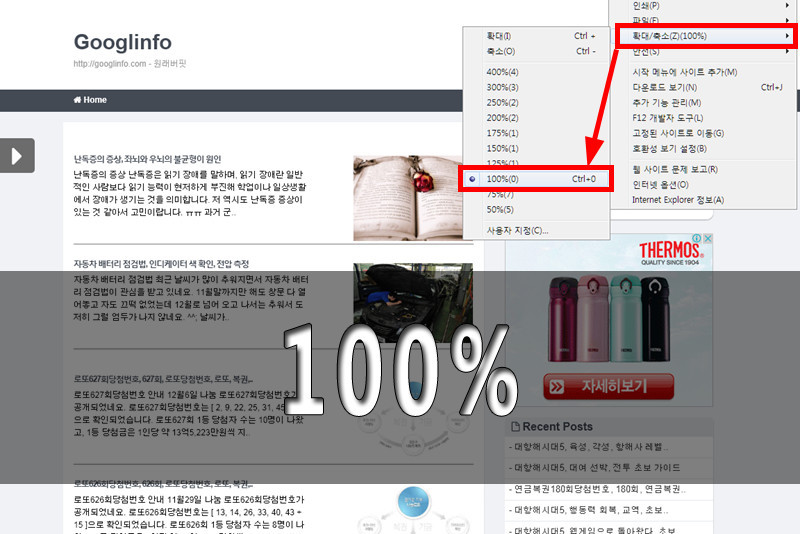
위 그림은 인터넷 익스플로러11 ( IE11 )에서 기본 글꼴 크기 ( 100% ) 상태로 본 화면입니다.
글꼴 크기 조정은 간단히 단축키 ( ‘CTRL + 마우스 휠’ 혹은 ‘CTRL + 키보드 +/-‘ )로 조작할 수도 있고, 인터넷 브라우저 메뉴 ( 도구 -> 확대/축소 )를 통해서도 가능합니다.
저는 3종류의 브라우저 ( IE11, 크롬, 파이어폭스 )에 대해서 설명드릴 텐데요.
먼저 브라우저 메뉴를 통해 조정하는 방법을 알려 드릴께요.
그런데, 서로 비슷비슷해서 별로 어렵진 않을 거에요. ^^
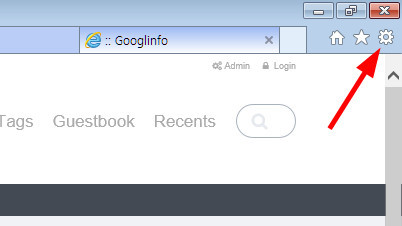
위의 그림은 인터넷 익스플로서11 ( IE11 )의 일부를 캡쳐한 것인데요.
브라우저 우측 상단에 있는 톱니바퀴 모양의 아이콘이 보이실 거에요.
그게 바로 ‘도구’ 메뉴인데요.
이걸 클릭하면 세부 메뉴가 나오는데 그기서 ‘확대/축소’ 메뉴를 선택하면 자신이 원하는 크기로 글꼴을 조정할 수 있어요.
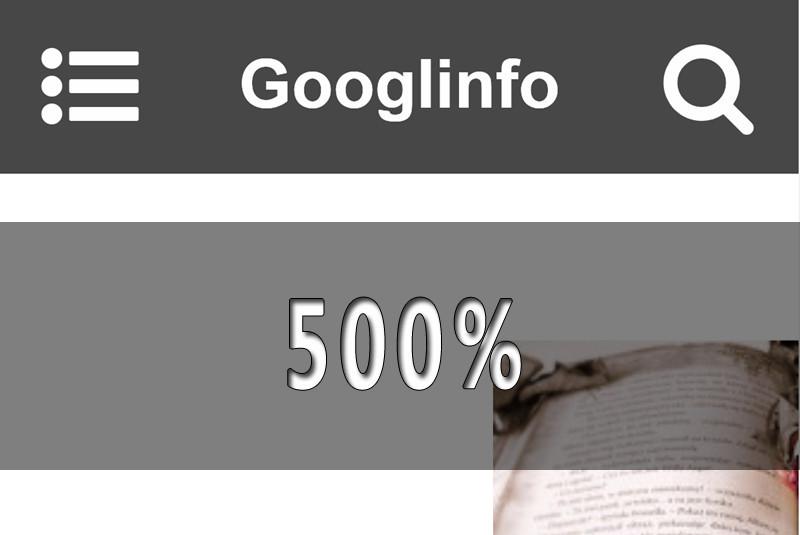
저는 1000% 크기까지 올려봤는데 너무 커져서 캡처로 쓰기에 뭣해서 500%로 줄였네요. ㅎㅎ
500% 크기로 지정하니깐 글씨가 모니터 화면을 가득 채울 정도로 커지네요.
이 정도 크기면 웬만히 시력이 나빠도 돋보기 없이 읽을 수 있겠죠? ^^
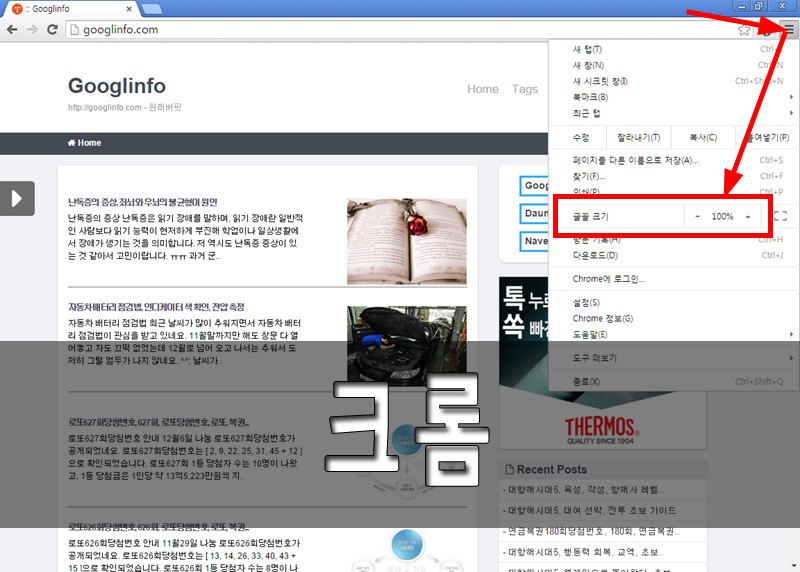
위 그림은 크롬 (Chrome) 브라우저를 통해 본 모습입니다.
물론 기본 글꼴 크기 (100%) 상태이구요.
크롬에서 글꼴 크기 조정 방법도 IE11과 별반 다르지 않아요.
우측 상단에 작대기 3개를 옆으로 그어 놓은 것 같은 모양의 아이콘 보이시죠?
그건 크롬에서 ‘맞춤설정 및 제어’ 메뉴에요.
익스플로러로 치자면 도구 메뉴라고 보시면 될꺼에요.
그기서 ‘글꼴 크기 – 100% +’라고 표시된 부분 보이시죠?
‘+’를 클릭하면 화면에 표시된 글씨 크기, 사진, 그림 등등 모든 것이 커지구요.
반대로 ‘-‘를 클릭하면 작아져요.
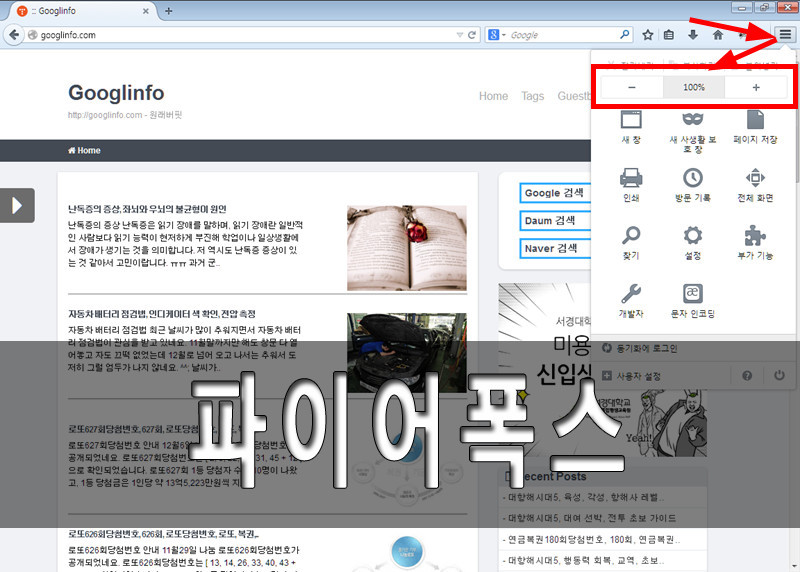
위 그림은 파이어폭스 ( FireFox ) 브라우저를 통해 본 기본 글꼴 크기 모습이에요.
우측 상단에 보시면 크롬과 똑같이 생긴 아이콘이 보이실 거에요.
이걸 클릭하면 ‘- 100% +’ 메뉴가 나오는데요.
여기서 ‘-‘를 클릭하면 모니터 화면에 나타나는 글씨 크기, 사진, 그림 등 모든 것이 다 작아지구요.
반대로 ‘+’를 클릭하면 커져요.
지금까지 보시니 어떠세요?
모두 비슷비슷해서 그다지 어렵지 않죠?
그런데, 단축키를 이용하면 3종류 브라우저 모두 똑같아요.
글꼴 크기를 키우고 싶을 때는 키보드에서 ‘컨트롤 키’를 누르고 있는 상태에서 ‘마우스 휠’을 앞쪽으로 밀어 보세요. ( CTRL + 마우스휠 )
반대로 글씨를 작게 만들고 싶을 때는 ‘컨트롤 키’를 누른 상태에서 ‘마우스 휠’을 자신이 있는 방향으로 당겨 보세요. ( CTRL + 마우스휠 )
키보드만으로도 조작이 가능한데요.
‘컨트롤 키 ( CTRL )’를 누른 상태에서 ‘+ 키’ 혹은 ‘- 키’를 누르면 됩니다.
알고 나면 아주 쉬운 팁이지만 모르면 몸이 고생하게 되는 유용한 팁 가운데 하나인 것 같네요. ^^